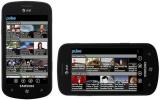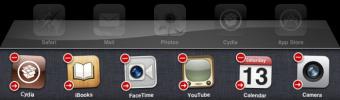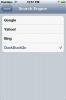Nuotolinis planšetinio kompiuterio valdymas: „Android“ įrenginį valdykite kitu naudodamiesi „Bluetooth“
Planšetinio kompiuterio nuotolinis valdymas yra patogi maža „Android“ programa, leidžianti nuotoliniu būdu valdyti vieną „Android“ įrenginį, nesvarbu, ar tai būtų išmanusis telefonas, ar planšetinis kompiuteris, su kitu per „Bluetooth“. Įsivaizduokite galimybę nuotoliniu būdu valdyti „Honeycomb“ planšetinio kompiuterio laikmenos funkcijas arba šalinti triktis probleminis „Android“ įrenginys per kitą, nedalyvaujant kabeliais, interneto ryšiu ar darbalaukiu klientas. Itin paprastas konfigūravimo procesas, tačiau išsamus nuotolinio valdymo parinkčių rinkinys „Tablet“ Nuotolinio valdymo pultas yra neabejotinai viena turtingiausių ir lengviausiai naudojamų tokio tipo programų, su kuriomis susidūrėme toli.

Klausiate, kam galėtų būti naudojama programa? Aukščiau pateiktas vaizdas yra puikus jo praktiškumo pavyzdys. Jei turite „Android“ planšetinį kompiuterį ar telefoną su HDMI išvesties prievadu („Motorola Xoom“, „HTC EVO 4G“), galite prijungti jį prie savo televizoriaus ir valdyti išvestį patogiai ant savo sofos.
Jei norite valdyti vieną įrenginį kitu, „Tablet Remote“, žinoma, turi būti įdiegtas abiejuose.

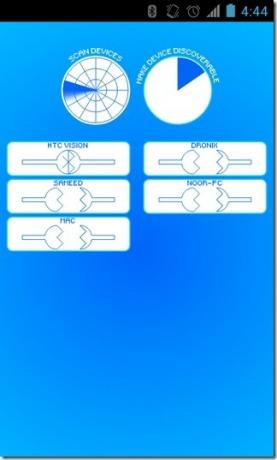
Viskas, ką jums reikia padaryti norint sėkmingai užmegzti ryšį tarp dviejų įrenginių, reikia įgalinti „Bluetooth“ ryšį abiejuose įrenginiuose ir suporuoti. Tam reikia paleisti programą abiejuose įrenginiuose, palieskite Prijungimas> Nuskaitymo įrenginiai, ir pagaliau pataikė Padarykite įrenginį aptinkamą. Iš aptiktų prietaisų sąrašo pasirinkite reikiamą įrenginį, o kitame pasirodys patvirtinamasis pranešimas. Norėdami susieti abu įrenginius, paspauskite Sutinku.
„Bluetooth“ yra įjungtas 120 sekundžių (2 minutes) pagal numatytuosius nustatymus. Šį laiko limitą galima pašalinti nuvykus į įrenginio „Bluetooth“ nustatymų ekraną (palieskite Meniu> Belaidis ryšys ir tinklai> „Bluetooth“ nustatymai) ir nustatydami Rastas laikas į Niekada.
Paskutinis įspėjimas, prieš kurį galėtumėte pradėti valdyti, yra pataikyti į Sąranka mygtuką valdiklyje ir įgalinkite abi jame pateiktas parinktis, būtent Įgalinkite „Tablet Remote“ nustatymuose ir Pakeiskite „Tablet Remote“ įvesties metodą.
Dabar, kai susiejote abu įrenginius, tiesiog paspauskite Nuotolinis mygtuką, kad galėtumėte valdyti kitą su juo. Ekrane pateikiami įvairūs mygtukai, kurie gali būti naudojami medijos funkcijoms valdyti (atkūrimas / pristabdymas, kitas, ankstesnis ir tt), reguliuokite garsumo ir ryškumo lygius, eikite į įvairius ekranus ir valdykite tikslinį įrenginį bet kokiu būdu. Be aukščiau paminėtų valdiklių, ekrane taip pat yra mygtukai „Atgal“, „Pagrindinis“, „Meniu“, „Paieška“ ir teksto įvestis (klaviatūra).
Norėdami perjungti į viso ekrano režimą, įjunkite Slėpti būseną juostos parinktis iš programos Nustatymai Meniu.
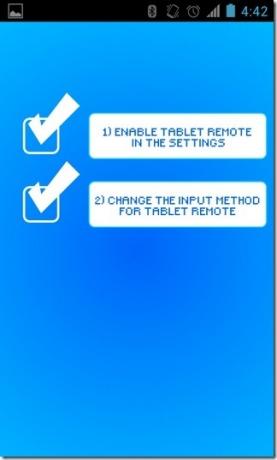

„Tablet Remote“ nuotolinio valdymo mechanizmas sėkmingai veikė „HTC Desire HD“ ir „HTC Desire Z“. Tikslinis įrenginys („HTC Desire Z“) nepriekaištingai reaguoja į valdiklio komandas („HTC Desire HD“). Nuotolinės komandos net veikė, kol tikslinis įrenginys buvo budėjimo režime (tai yra, pasibaigus jo ekrano laikui).
Atsisiųskite „Tablet Remote“, skirtą „Android“
Paieška
Naujausios žinutės
„Windows Phone 7“ pulso skaitytuvas: nustebkite dėl naujausių naujienų
Net ir turėdamas jauną ir tobulėjančią 30 000 programų kolekciją, „...
Vieno paspaudimo „iPhone“ ir „iPad“ užduočių valdymas
Vakar aptarėme metodas užmušti visas užduotis, vykdomas „iOS“ įreng...
Pridėkite bet kurį naują paieškos variklį prie „Safari“ savo „Jailbroken iPhone“
„Jailbreaking“ reiškia visišką „iOS“ įrenginio valdymą ir pakeitimu...